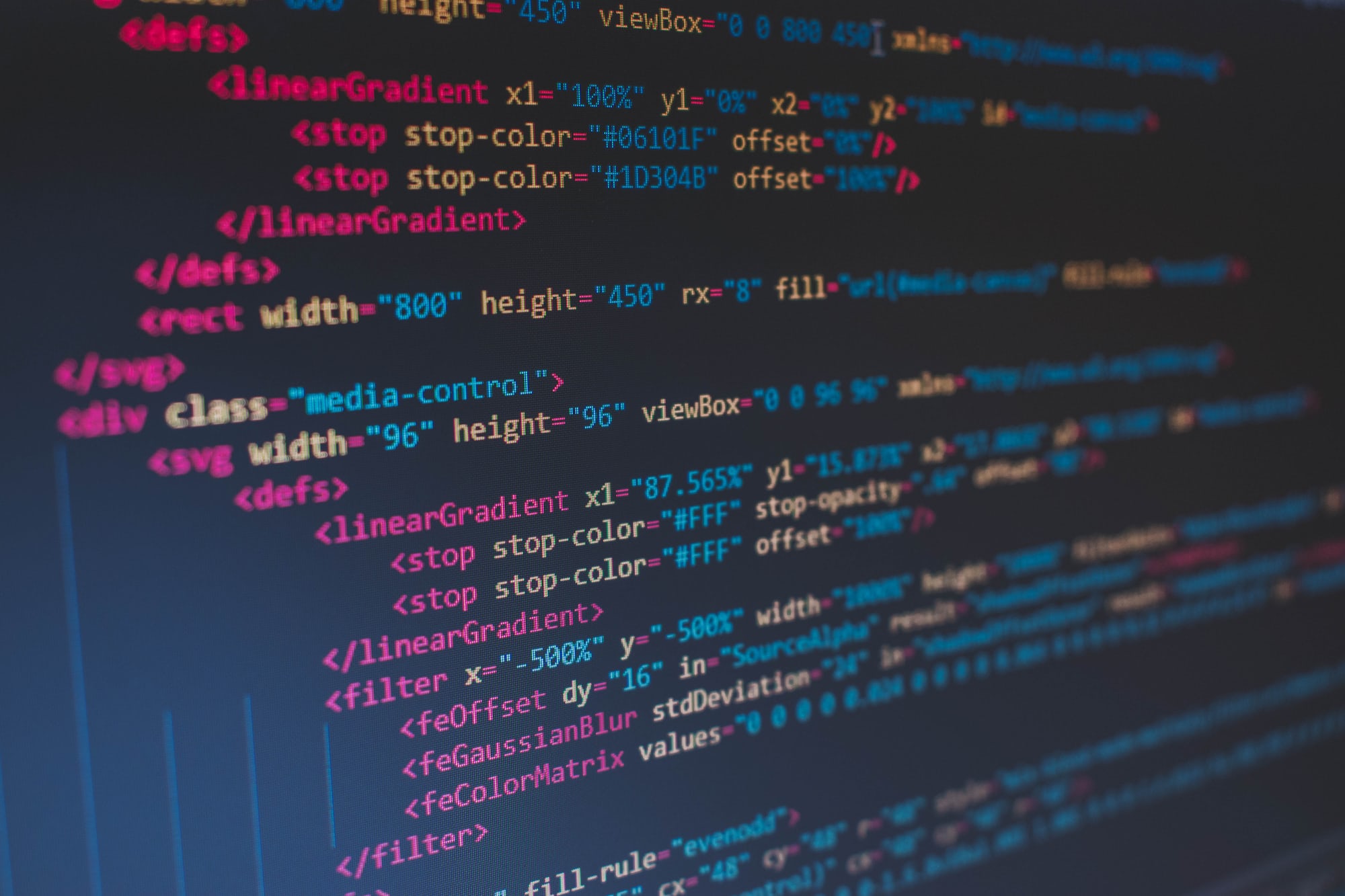Mengatur margin pada dokumen Microsoft Word adalah langkah penting untuk memformat tata letak dokumen Anda. Menyesuaikan ukuran margin memungkinkan Anda untuk mendefinisikan ruang antara tepi teks dan tepi halaman. Bagi Anda yang perlu mengetahui bagaimana mengatur margin dengan ukuran top 4 cm, left 4 cm, right 4 cm, dan bottom 3 cm, berikut adalah langkah-langkahnya:
- Buka Microsoft Word: Buka program Microsoft Word pada komputer Anda. Jika Anda belum membuat dokumen, buat satu yang baru, atau buka dokumen yang sudah ada yang ingin Anda ubah marginnya.
- Navigasi ke tab ‘Layout’: Sekarang saatnya mengatur margin. Pada pilihan menu di bagian atas, klik pada tab ‘Layout‘ atau ‘Page Layout’, tergantung dari versi Microsoft Word yang Anda gunakan.
- Pilih ‘Margins’: Setelah Anda memilih tab layout, Anda akan melihat berbagai pilihan untuk pengaturan halaman Anda. Pilih ‘Margins’ atau ‘Margin’, yang biasanya digambarkan dengan ikon buku.
- Pilih ‘Custom Margins’: Sebuah menu drop-down akan muncul setelah Anda klik ‘Margins’. Di bagian bawah menu ini, Anda akan melihat pilihan ‘Custom Margins’ atau ‘Margin Khusus’. Klik pada opsi ini.
- Mengatur Ukuran Margin: Setelah klik ‘Custom Margins’, dialog box ‘Page Setup’ akan muncul. Di sini, Anda akan melihat berbagai pilihan pengaturan termasuk margin atas (Top), bawah (Bottom), kiri (Left), dan kanan (Right). Ketik ‘4’ di kotak untuk Top, Left, dan Right, serta ketik ‘3’ di kotak Bottom. Pastikan Anda mengatur satuan ukuran pada ‘Centimeters’ atau ‘Cm’ sebelum Anda mengisi ukuran marginnya.
- Simpan Pengaturan Margin: Setelah Anda selesai mengatur, klik ‘Ok’ untuk menyimpan pengaturan margin Anda.
Dengan langkah-langkah tersebut, Anda sudah berhasil menyesuaikan margin menjadi top 4 cm, left 4 cm, right 4 cm, dan bottom 3 cm. Panduan ini akan memastikan bahwa dokumen Anda memenuhi spesifikasi yang telah ditentukan dan tampak rapi serta professional.